Comment apporter des modifications et redimensionner des partitions sur votre disque dur sans perturber votre système et risquer de perdre tous vos fichiers ?
Il existe différentes manières de gérer des partitions vides, contenant des fichiers personnels ou des fichiers système pouvant être utilisés sous Linux. Cependant, si vous devez redimensionner des partitions contenant des fichiers du système d'exploitation pour macOS ou Windows, il est préférable de le faire en utilisant des outils adaptés à ces plates-formes.
Avec cet avertissement à l'esprit, commençons à redimensionner les partitions. Vérifier Meilleures façons de vérifier la santé du disque dur dans Windows 11.
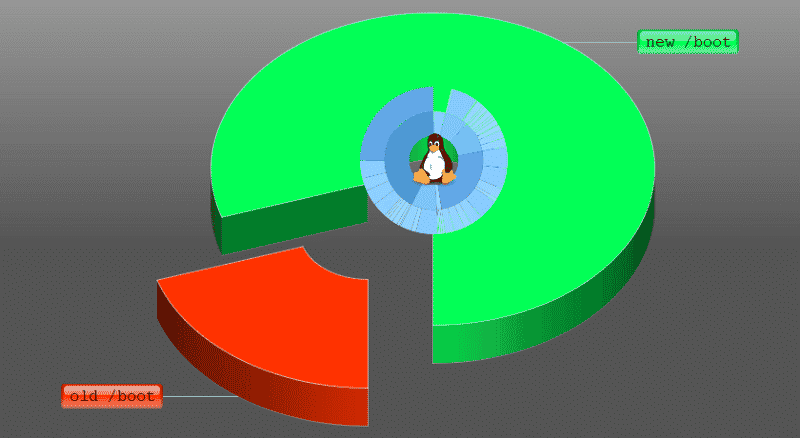
Modifier la partition Windows
Si vous envisagez d'apporter des modifications à la partition Windows (par exemple, parce que vous souhaitez réduire Windows pour donner plus d'espace à Linux lors du double démarrage), vous devrez apporter des modifications à la partition Windows à partir du système d'exploitation Windows.
Pour modifier la taille de la partition Windows, cliquez avec le bouton droit sur le menu Démarrer si vous utilisez Windows 10 et versions ultérieures ou ouvrez le menu Démarrer et cliquez avec le bouton droit sur Computer Si vous utilisez une ancienne version. Sélectionnez ensuite Gestion des disques.
Maintenant, faites un clic droit sur la partition que vous souhaitez modifier et choisissez Réduire ou Développer Selon ce que vous voulez faire. Suivez l'assistant et vous pourrez redimensionner cette partition en toute sécurité.
Vérifier Comment corriger l'erreur "Windows ne peut pas être installé sur ce disque".
Redimensionner les partitions sous Linux
Bien qu'il existe de nombreuses options pour Linux, y compris quelques outils Terminal, concentrons-nous sur GParted, un outil graphique éprouvé pour le traitement des partitions Linux. Avec GParted, vous disposez de trois options différentes, chacune adaptée à différents cas d'utilisation.
1. Téléchargez GParted en direct
GParted en direct Il s'agit d'une distribution spécialisée basée sur Debian qui permet aux utilisateurs de charger GParted sur n'importe quel ordinateur via un disque optique ou une clé USB. Ne nécessite aucune installation - il démarre à partir d'un support et ne fonctionne que dans la RAM, mais il peut redimensionner les partitions sur tous les disques durs connectés à votre ordinateur.
Si vous n'avez pas encore de clé USB Linux, GParted Live est l'option la plus rapide. Même si vous avez déjà Linux et une copie de GParted, gardez à l'esprit que sous Linux, redimensionner la partition système pendant son exécution est une mauvaise idée (contrairement à Windows). L'utilisation de Gparted Live évite ce problème. Vérifier Comment utiliser Ubuntu Disk Utility pour gérer plusieurs supports de stockage.
2. Utiliser Ubuntu Live
Cette méthode est Télécharger l'installation ISO par défaut d'Ubuntu Cela vous permet de démarrer à partir d'un disque optique ou d'une clé USB, mais une copie en direct de toute autre distribution Linux fonctionnera probablement de la même manière. Avec lui, vous pouvez démarrer dans un environnement en direct qui ne nécessite aucune installation et exécute GParted. Ubuntu est livré avec GParted déjà inclus.
Fonctionnellement, cette méthode est aussi bonne que GParted Live. L'inconvénient est qu'il faut plus de temps pour télécharger une image Ubuntu que pour télécharger une image GParted. Mais si vous avez déjà une image ISO Linux téléchargée et prête à l'emploi, ou une clé USB que vous avez utilisée pour installer Linux, c'est en fait l'option la plus rapide.
3. Installez GParted sur votre système actuel
C'est très facile à faire car GParted est disponible dans les référentiels de presque toutes les distributions et est le plus petit téléchargement parmi les trois options. Les utilisateurs d'Ubuntu peuvent installer GParted avec la commande :
sudo apt install gparted
Pour installer GParted sur Arch Linux, exécutez la commande suivante :
sudo pacman -S gparted
Ensuite, ouvrez simplement GParted, autorisez-le à analyser vos disques durs, faites un clic droit sur les partitions que vous souhaitez modifier et choisissez l'action appropriée. Une fois que vous avez terminé de modifier les sections, n'oubliez pas de cliquer sur Appliquer pour mettre vos modifications en action.
Vous devriez être en sécurité lors du redimensionnement des partitions tant que vous ne modifiez aucune partition système. Si vous souhaitez le faire, vous devez utiliser l'une des deux options ci-dessus. Vérifier Comment vérifier et gérer l'espace disque sur un système Linux.
Le redimensionnement des partitions est facile sous Linux
Le redimensionnement des partitions ne devrait pas être un gros problème tant que vous suivez ces étapes. Bien sûr, il est toujours préférable de sauvegarder toutes vos données avant d'apporter des modifications. Il est possible que GParted n'endommage pas votre système, mais il est possible que vous cliquiez accidentellement sur le mauvais lecteur. C'est arrivé aux meilleurs d'entre nous.
Pour rappel, GParted n'est pas votre seule option. Gnome est livré avec l'excellent utilitaire de disque. KDE Plasma a l'éditeur de partition KDE. Mais si vous voulez une option relativement neutre sur le bureau, GParted est la solution. Vous pouvez désormais visualiser Comment cloner un disque dur sous Linux: les meilleures façons de le faire.







